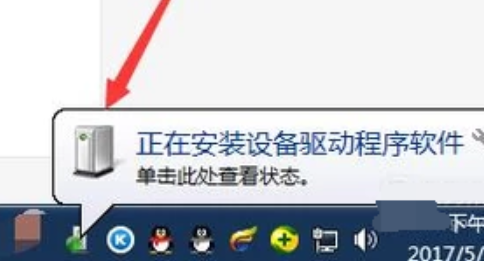
大家有没有想过我们的电脑是可以通过连接手机,从而使用手机的摄像头呢?这个操作是可以实现的,下面来看看小编是怎么做的吧。
1、首先用电脑USB接口和智能手机连接起来。连接上之后电脑会提示自动安装驱动。耐心等待驱动安装完成就可以使用了。
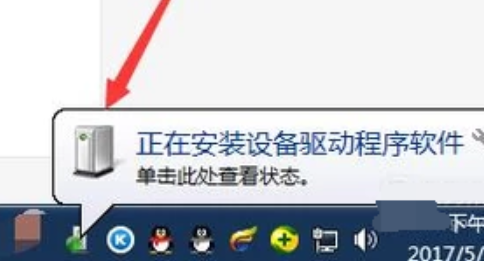
2、手机连接上电脑USB会有一个选项。选择第二个“相机PTP”选项。
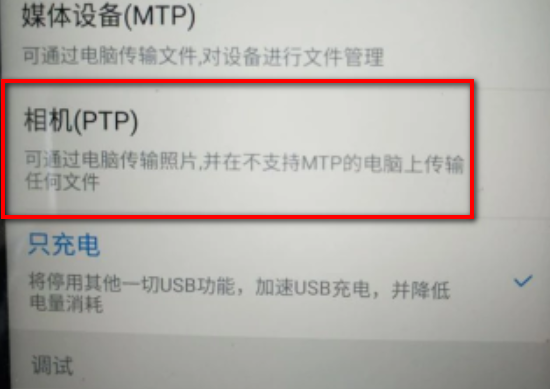
3、安装好之后在电脑桌面打开计算机选项。
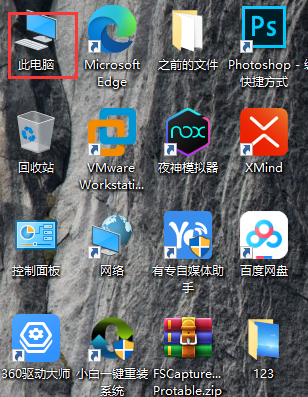
4、在磁盘驱动器那里找到“便携设备数字照相机”双击打开。最后打开之后发现我们的电脑就可以使用手机的摄像头了。

以上就是我们电脑usb连接手机摄像头并启用的方法了,学会了的朋友就赶紧去试试吧。






 粤公网安备 44130202001059号
粤公网安备 44130202001059号